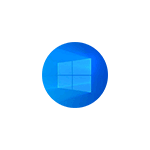
Очередное обновление компонентов Windows 10 версии 1903 May 2019 Update уже доступно для скачивания и установки и, как обычно, привносит с собой ряд новых функций и изменений, часть из которых, возможно, окажутся полезными для вас.
В этом обзоре об основных новшествах в Windows 10 1903, касающихся интерфейса, новых функций, параметров и других нюансов системы. Обновление: Что нового в Windows 10 May 2020 Update.
Песочница Windows 10 (Windows Sandbox)
На мой взгляд, Песочница Windows — одна из самых интересных и полезных функций новой версии системы. Она представляет собой простую виртуальную машину, внутри которой вы можете запускать неблагонадежные программы без опасений, что это нанесёт вред установленной Windows 10.
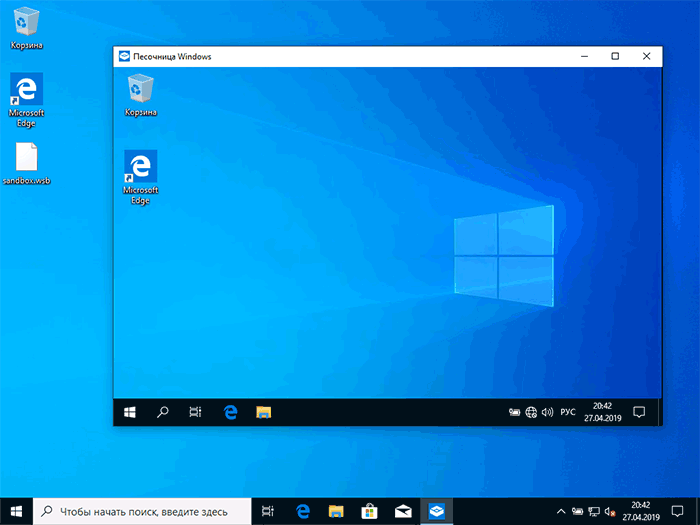
По умолчанию Песочница отключена, но легко включается в компонентах Windows 10, при условии, что на вашем компьютере установлена Профессиональная или Корпоративная редакция ОС. Подробно про то, как включить и настроить Песочницу Windows 10.
Существует метод и для установки Windows Sandbox в Домашней версии системы. Более того, есть способы выполнить настройку Песочницы: подключить папки из основной системы, отключить доступ к сети или GPU. Обо всём этом обязательно появятся инструкции на сайте сразу после релиза обновления. Конечно, для этих же целей можно использовать виртуальные машины Hyper-V или VirtualBox, но столь простая реализация больше подойдет для начинающих пользователей.
Новые параметры и особенности работы Центра обновлений Windows 10
Главное обновление Центра обновлений, которое пользователи не скоро заметят: «большие» обновления Windows 10 больше не будут устанавливаться автоматически, сначала вы получите уведомление о его доступности.
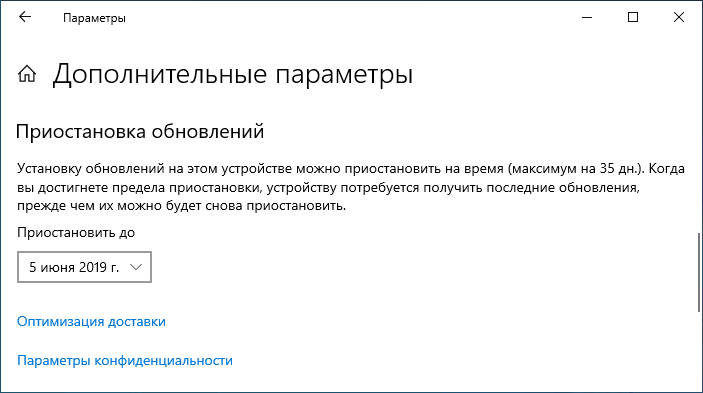
Также в параметрах Центра обновлений, в том числе в Домашней версии системы (ранее — только в профессиональной и слегка в другой форме) появилась возможность откладывать установку обновлений (максимум — на 35 дней).
А системным администраторам может быть интересна появившаяся политика, позволяющая задавать период времени, после которого установка обновлений и перезагрузка происходят автоматически, даже если пользователь её откладывает.
Зарезервированное хранилище
Кроме этого, в Windows 10 появилось «Зарезервированное хранилище» — выделенный объем дискового пространства, предназначенный в первую очередь для беспроблемных обновлений (ранее были нередки случаи сбоев обновлений при малом количества места на системном разделе, после которых может быть затруднительно восстанавливать систему). Также зарезервированное хранилище используется для части временных файлов системы и сторонних программ.
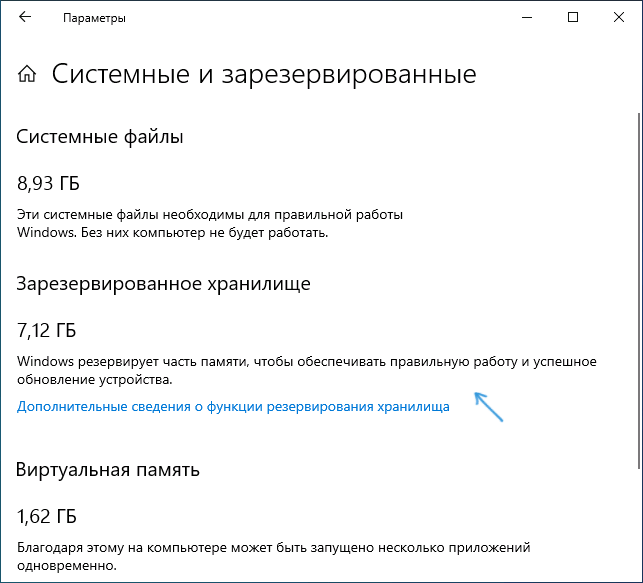
Узнать размер зарезервированного хранилища можно в разделе Параметров: Система — Память устройства — Системные и зарезервированные. На некоторых системах, обновленных до Windows 10 1903, зарезервированного хранилища может не быть. И, при необходимости, его можно отключить, о чем здесь: Как отключить зарезервированное хранилище Windows 10.
Если вы еще не знаете, в Windows 10 присутствует функция автоматической очистки диска от ненужных файлов, которую слегка усовершенствовали в последней версии.
Светлая тема оформления
Мелочь, но на мой взгляд приятная: светлая тема оформления для панели задач, меню пуск и контекстных меню панели задач.
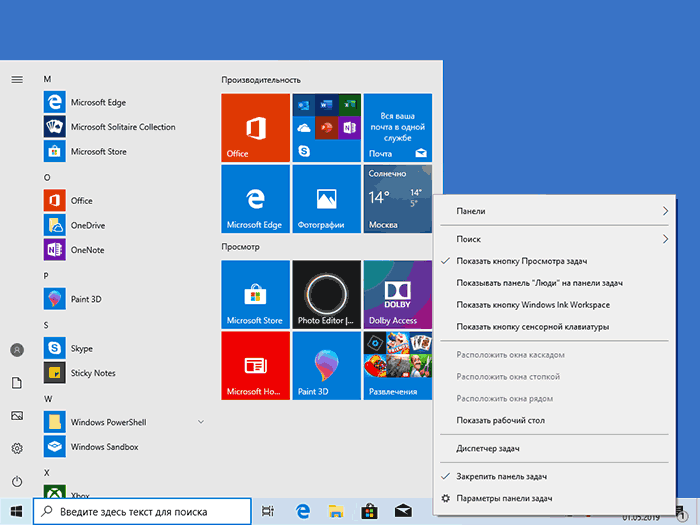
Ранее все эти элементы были только темными, независимо от настроек персонализации (если только не использовать схемы оформления высокой контрастности).
Дополнительные новые возможности, особенности и улучшения
Среди прочих нюансов в очередном обновлении Windows 10 можно выделить:
- Новый минимальный необходимый размер на системном разделе диска для установки и работы Windows 10 — 32 Гб. Считаю положительным и рекомендовал бы еще больший объем или не делить диск на разделы: нередко приходится встречаться с проблемами из-за того, что пользователь опрометчиво выделяет под «Диск C» 10-20 Гб, а затем удивляется тому, что Windows 10 тормозит или вовсе перестает запускаться.
- Возможность удалять большее количество встроенных приложений без необходимости использовать сторонние средства или PowerShell.
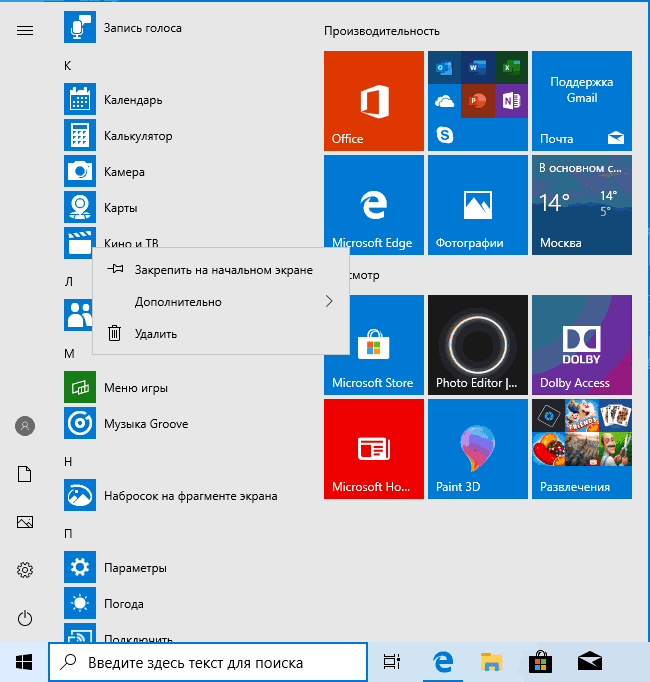
- Обновленный поиск в панели задач. Кстати, в очередной раз настоятельно рекомендую использовать поиск, когда не знаете, как запустить какой-то элемент ОС или найти нужную настройку.
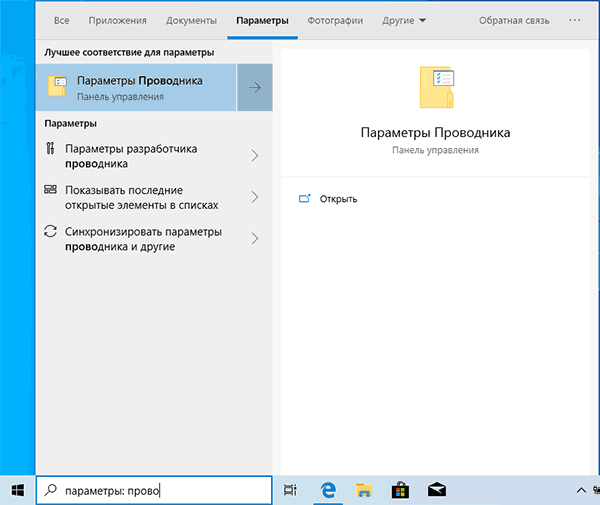
- Учетную запись Майкрософт можно будет создавать не по адресу электронной почты, а по номеру телефона, а вход осуществлять не по паролю, а по коду из СМС-сообщения. Инструкция на тему: Как создать пользователя Windows 10.
- Новые параметры настройки сетевых подключений в Параметрах (дублируют те, что присутствуют в центре управления сетями и общим доступом). Из интересного, что уже присутствовало в предыдущих версиях — автоматический сброс параметров сети и Интернета в Windows 10.
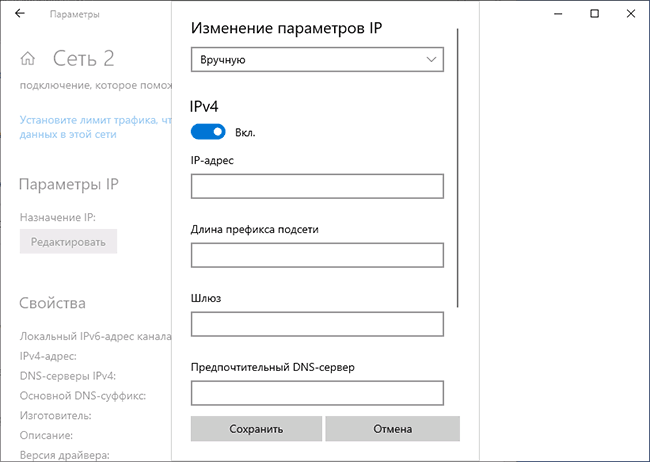
- Возможность выбора вкладки по умолчанию в Диспетчере задач.
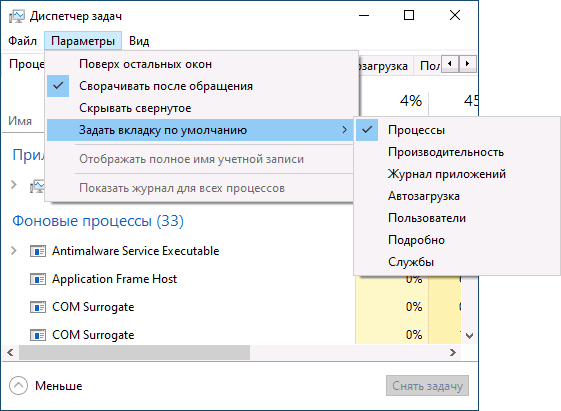
- Обновления Центра безопасности Windows (дополнительные функции защиты, например, «Защита от подделки»).
- Обещают повышенную скорость работы (обновлен патч против уязвимости Spectre).
- Центр обновления может показывать иконку с уведомлениями о том, что доступны новые обновления (нужно включить в дополнительных параметрах обновлений).
- Увеличение и уменьшение текста в Командной строке и PowerShell — удерживайте Ctrl и вращайте колесо мыши.
- Трансляция экрана телефона на компьютер и уведомления с телефона на компьютере в приложении «Ваш телефон». Обзор приложения: Отправка сообщений SMS и просмотр фото на Android в приложении «Ваш телефон» в Windows 10.
- Если вы открываете несколько папок в проводнике, они открываются в отдельных процессах explorer.exe.
- Возможность использования аппаратного ключа для разблокировки Windows.
Это не полный список: в Параметрах вы обнаружите множество мелких изменений: в интерфейсе сброса системы, установки шрифтов и других расположениях; обещают обновить игровую панель (но это не точно), добавились новые эмодзи в панели их ввода и символы на экранной клавиатуре. Если вы обратили внимание на что-то новое и важное, что я не указал в обзоре, буду благодарен вашему комментарию.